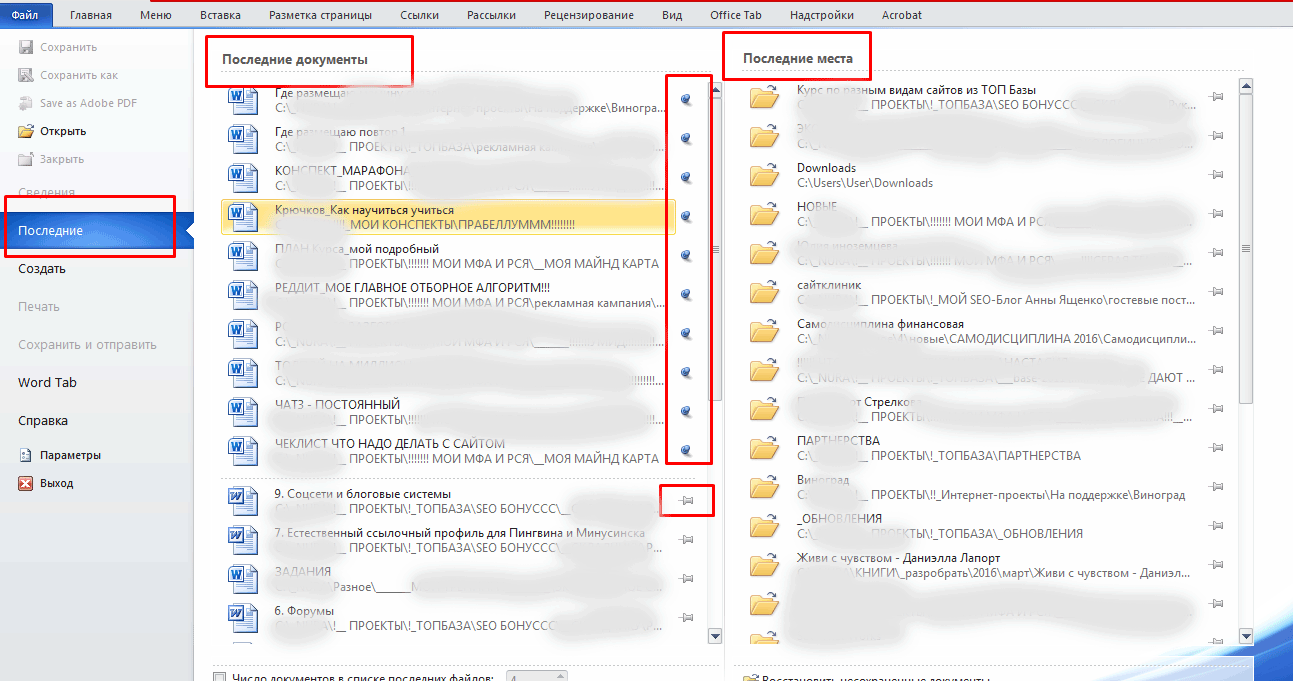Не знаю, есть ли такое в Mac, но для Windows меня эта тема очень спасает. Еще недавно я о ней не догадывалась, а теперь не представляю, как жила без этого (как и без ряда других вещей, о которых постепенно рассказываю в рубрике «Полезные штуки»).
Подобное есть в разных версиях Windows. Ниже показано на примере Windows 7.
Смысл этого лайфхака — припинить все что часто используется в последнее время.
— пункты в меню «Старт»
— программы и отдельные файлы в нижнем меню экрана
— часто используемые файлы в таких программах как Word, Excel, Adobe Acrobat, Блокнот и пр.
В нижнем меню Windows у меня припинены не только самые частые программы, но и некоторые часто используемые файлы.
Если вы открыли программу, потом нажали правой кнопкой мыши на ее значок, то вы увидите там возможность припинить программу (см. скриншот ниже).
Кроме того, что в быстром меню у вас есть запуск программы Microsoft Word, можно еще припинить сколько угодно часто используемых файлов, принадлежащих этой программе.
Например, если мы нажмем на значок Ворда левой кнопкой мыши — запустится просто сама программа.
Если нажмем правой кнопкой — увидим последние открывавшиеся файлы и можем любой из них припинить, чтобы при нажатии правой кнопки каждый раз потом быстро открывать. То же самое в Экселе, блокноте, Акробате (pdf файлы).
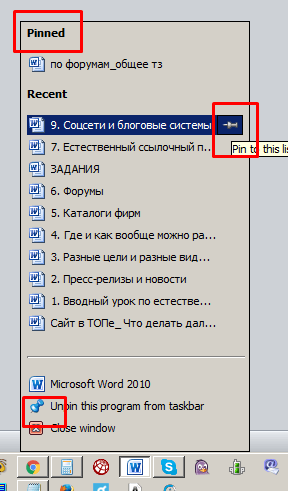
Другие файлы и папки вы можете закрепить уже непосредственно в самой программе Word или Excel в пункте меню «Последние»:
Другая мега полезная вещь — раздел «Избранное» или «Favorites» в Проводнике.
Там я размещаю также — как самые часто используемые папки (к примеру, папки, в которые я сначала сохраняю изображения для блога и потом из которых закачиваю их в блог, чтобы выбирать нужную папку каждый раз одним кликом), так и те, про которые не хочу забыть, чтобы постоянно были на глазах, текущие тренинги, проекты и так далее.
Припинить папки можно простым перетаскиванием их из правого (центрального) окна. Они останутся там и там — слева просто создастся ярлык. Такое действие можно делать только с папками. Файлы таким образом туда не прикрепляются.
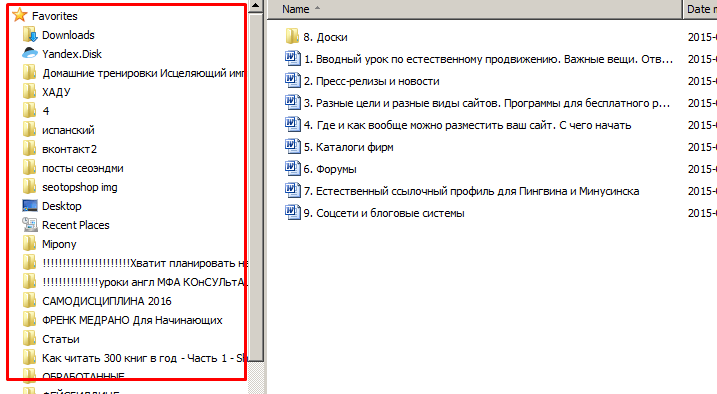
Более подробно про то, как я работаю со списками, планами и самые эффективные лайфхаки и практические фишки я писала в статье «Эффективная работа со списками и жизнью. Успевать все самое важное»